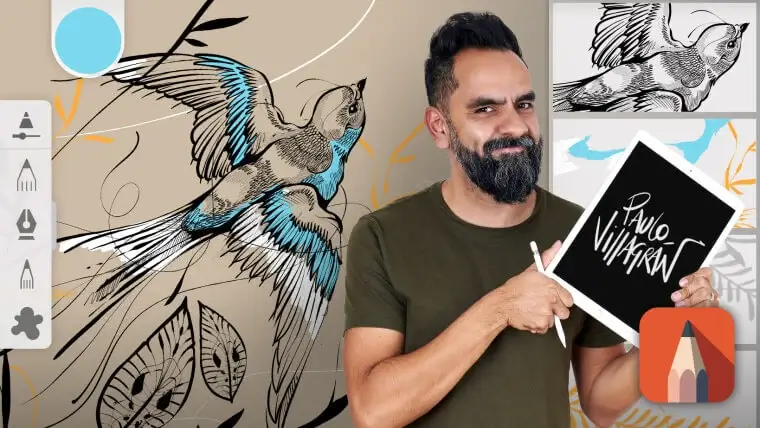Esculpir blendshapes (o morphs) es una tarea que usualmente toma bastante tiempo y mucha dedicación sobre todo en el área de rigging. ¿Te imaginas que una vez habiendo hecho todos los blendshapes descubres que el director, supervisor o el cliente pidieron un ajuste en el modelo o se descubre que el modelo tiene un error? Este es uno de los problemas más frustrantes ya que si el ajuste no se hace con cuidado y con ciertas limitantes todos los blendshapes se perderán.
Conoce Mas: Tutoriales Gratis de Maya
Maya tiene una pequeña herramienta que resuelve éste gran problema: Bake Topology to Targets. Fue originalmente implementada en Maya 2016 Ext2 junto al Shape Editor, y aunque ya con algunos años, vale la pena mencionarla por su valor.
Bake Topology to Targets toma los ajustes de tipo Non Deformer que se hacen encima del nodo de Blendshape y los reparte en todos los blendshape targets conectados a la geometria original. Hay dos maneras de transferir las modificaciones de transferir ajustes hacia los blendshapes: por topologíay por forma.
Ambas se basan en el mismo principio sólo que la segunda requiere un proceso especial.
Topología
Este método es cuando la geometría sufre ajustes directamente en su topología, es decir, se modifica el orden y/o número de sus vértices. Esto incluye entre otras cosas agregar o borrar vertices, edges o polígonos, weld de vertices, etc.
1 – Selecciona la geometría original.
2 – Haz el ajuste de topología necesario. Agrega o borra vertices, edges o polígonos, etc.
¿Como saber si hice ajuste(s) de topología? En el Channel Box de la geometría modificada en su apartado de INPUTS, arriba del input blendShape (y del bindPose si ya lo tenía) habrá nuevos inputs de ajustes de topología.
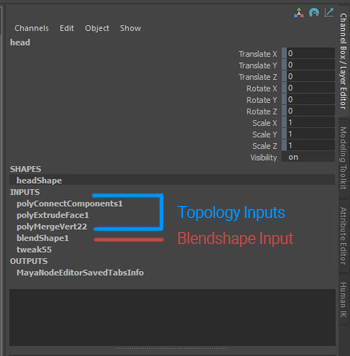
3 – Con la geometría original seleccionada, Deform > Edit > Blendshapes > Bake > Bake Topology to Targets. Todos los nodos de topología que están arriba del input de Blendshape se tomarán como las modificaciones para propagar.
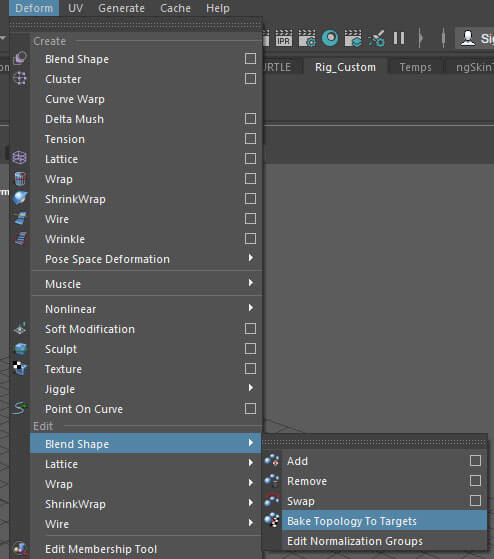
4 – Maya transferirá blendshape por blendshape los ajustes por lo que el cómputo podrá tardar de unos segundos a varios minutos dependiendo de la complejidad de las geometrías.
Forma
Este método se utiliza cuando se modifica únicamente la forma de la geometría, es decir NO se borró ni agregó ni un solo vértice. Son usualmente modificaciones como: las orejas menos puntiagudas, la nuca mas redonda, la nariz mas ancha, etc. Debido a que éste tipo de ajustes no modifican directamente la topologia ellos no se registran, por lo cual tenemos que engañar a Maya para que los reconozca y los propague.
1 – Selecciona la geometría original.
2 – Haz la(s) modificación(es) necesarias.
¿Como saber si hice ajuste(s) de forma? En el Channel Box de la geometría modificada en su apartado de INPUTS, arriba del input blendShape (y del bindPose si ya lo tenía) no habrá ningún input de ajuste de topología.
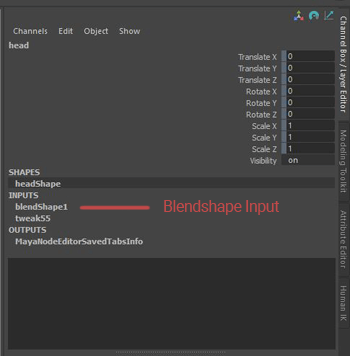
Para que la herramienta funcione se debe engañar a Maya para que la herramienta considere los ajustes de Forma como si fueran de topología.
3 – En la geometría original selecciona uno o más vértices (no importa cuales ni cuantos), sobre los vértices seleccionados Shift + Click Der > Transform Component. Esto creará un input de topología llamado PolyMoveVertex que no afecta los ajustes hechos.
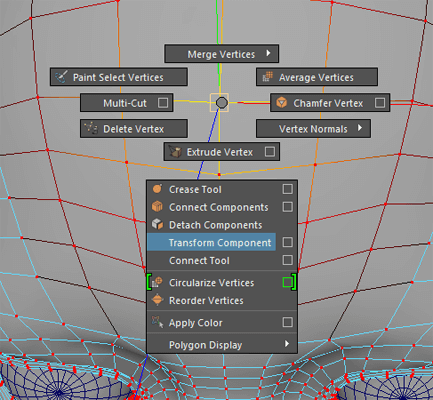
4 – Sobre la geometría Click Der > Inputs > All Inputs. En la ventana de List of Inputs Operations con Click Medio desplazar el nodo de Blendshape abajo del nodo Tweak. El nodo de Tweak es el que contiene los ajustes hechos en la geometría por lo que es necesario ponerlo arriba del input de Blendshape para que sea tomado en cuenta y sea propagado.
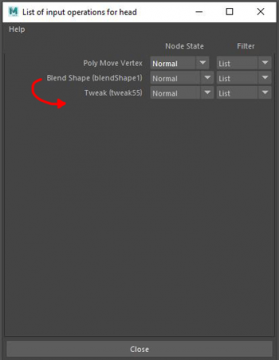
5 – Con la malla original seleccionada, Deform > Edit > Blendshapes > Bake > Bake Topology to Targets. Todos los nodos de topología que están arriba del input de Blendshape se tomarán como las modificaciones para propagar.
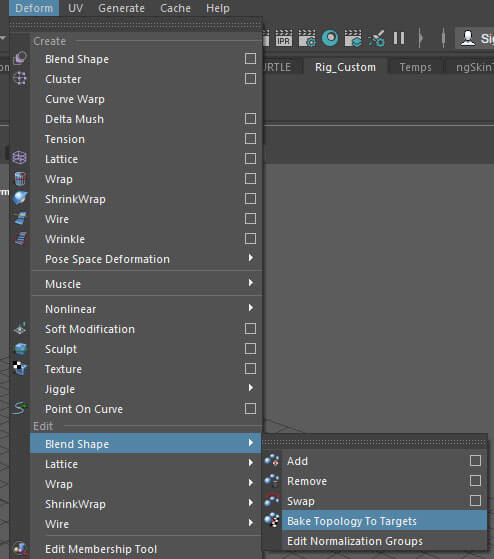
6 – Maya transferirá blendshape por blendshape los ajustes por lo que el cómputo podrá tardar de unos segundos a varios minutos dependiendo de la complejidad de las geometrías.
Bake Topology To Targets es una herramienta que verdaderamente ayuda a ser más eficiente en la producción del día a día ya que rompe con el flujo linear del esculpido y setup de blendshapes.
Este es un tutorial WorkSmart de IndustriaAnimacion.com